win7遊戲無法全螢幕顯示的有效解決方案
- WBOYWBOYWBOYWBOYWBOYWBOYWBOYWBOYWBOYWBOYWBOYWBOYWB轉載
- 2023-12-25 13:13:281043瀏覽
win7系統是一款非常好用的優秀系統。最近很多朋友在使用win7系統的過程中遇到了遊戲無法全螢幕顯示的問題?今天小編就為大家帶來了win7遊戲全螢幕設定一起來看看吧。
win7遊戲全螢幕顯示設定:
1、第一步是點擊電腦“開始”選單,在搜尋框內輸入“regedit”,顯示搜尋結果之後點選regedit。
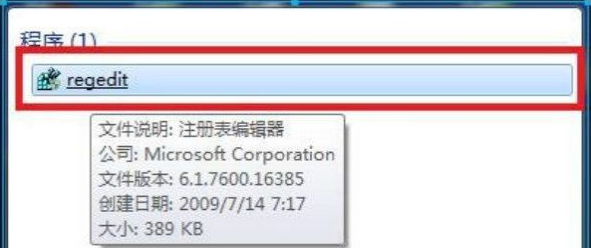
2、點選進入之後,在視窗內依序點選「HEKY_LOCAL_MACHINE」、「SYSTEM」、「ControlSet001」、「Control」。
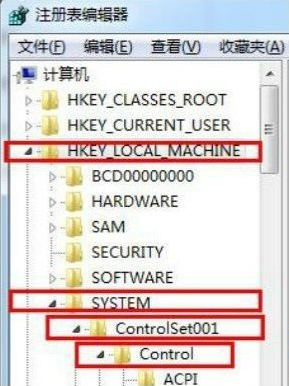
3、之後在視窗中您會看見一個“GraphicsDrevers”,點擊它,之後點擊“configuration”。
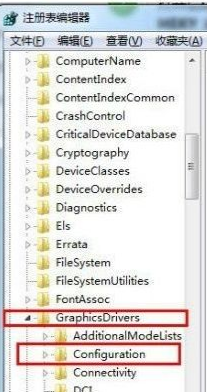
4、然後在“configuration”上點擊右鍵,會彈出一個小的下拉框,在小框中點擊“查找”,將“scaling”輸入進去,之後選擇“查找下一個”。
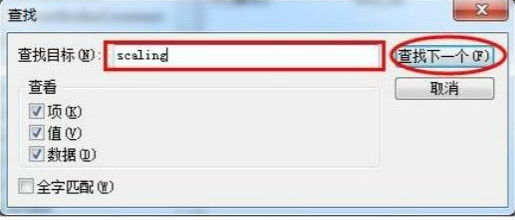
5、然後滑鼠放在「scaling」上面,點擊右鍵,此時又會彈出一個小型的下拉框,在裡面您會看見「修改」這個選項,點選「修改」。
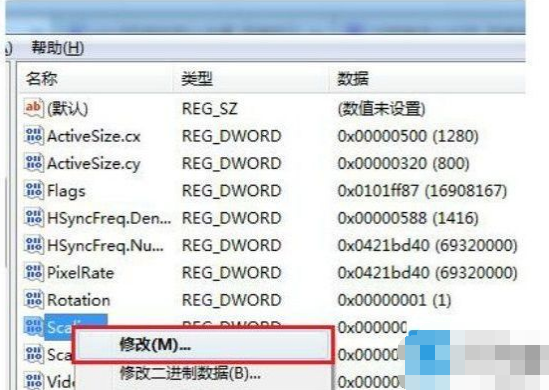
6、接下來會彈出一個小的編輯框,如圖所示,裡面的數值資料應該是顯示的“4”,把這個值從4改成3,
然後點選確定就可以了,然後重新進入遊戲,選擇全螢幕模式,應該就可以實現全螢幕操作了。
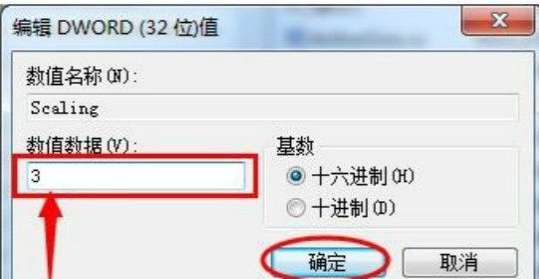
以上是win7遊戲無法全螢幕顯示的有效解決方案的詳細內容。更多資訊請關注PHP中文網其他相關文章!
陳述:
本文轉載於:somode.com。如有侵權,請聯絡admin@php.cn刪除

